Làm cách nào để kích hoạt tính năng đọc mã QR trên thiết bị Android và Apple của tôi?
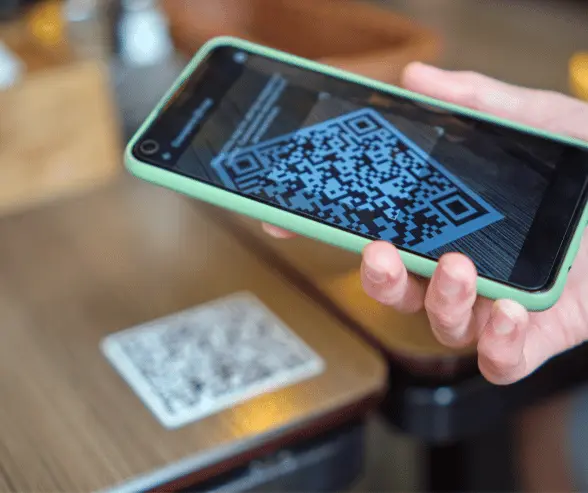
Mục lục

Mã QR đã trở nên phổ biến trong thế giới kỹ thuật số của chúng ta, cung cấp một cách nhanh chóng và thuận tiện để truy cập thông tin chỉ bằng một lần quét. Cho dù bạn đang sử dụng thiết bị Android hay Apple, việc mở khóa khả năng đọc mã QR là điều cần thiết để khai thác công cụ mạnh mẽ này. Trong hướng dẫn này, chúng tôi sẽ hướng dẫn bạn các bước để kiểm tra và kích hoạt tính năng đọc mã QR trên thiết bị Android hoặc Apple của bạn, vì vậy bạn có thể bắt đầu quét một cách dễ dàng.
Kiểm tra và kích hoạt đọc mã QR trên thiết bị Android
1. Điều hướng đến Cài đặt
Mở ứng dụng Cài đặt trên thiết bị Android của bạn.
2. Tìm "Ứng dụng và thông báo" hoặc "Ứng dụng"
Tùy thuộc vào kiểu thiết bị và phiên bản Android, bạn có thể tìm thấy tùy chọn này dưới các tên khác nhau. Tìm phần quản lý các ứng dụng trên thiết bị của bạn.
3. Tìm ứng dụng máy ảnh mặc định
Cuộn qua danh sách ứng dụng cho đến khi bạn tìm thấy ứng dụng máy ảnh mặc định được cài đặt sẵn trên thiết bị của mình.
4. Kiểm tra quyền ứng dụng
Nhấn vào ứng dụng máy ảnh mặc định để truy cập cài đặt của nó. Tìm phần "Quyền" hoặc "Quyền ứng dụng".
5. Bật quyền máy ảnh:
Đảm bảo rằng quyền máy ảnh được bật cho ứng dụng máy ảnh mặc định. Quyền này là cần thiết để ứng dụng truy cập vào máy ảnh của thiết bị của bạn và quét mã QR.
6. Kiểm tra quét mã QR:
Thoát khỏi cài đặt và mở ứng dụng máy ảnh. Hướng máy ảnh vào mã QR để kiểm tra xem chức năng quét có hoạt động hay không. Nếu thành công, bạn đã sẵn sàng để bắt đầu quét mã QR trên thiết bị Android của mình!
Kiểm tra và kích hoạt đọc mã QR trên thiết bị Apple
1. Mở Cài đặt
Khởi chạy ứng dụng Cài đặt trên iPhone hoặc iPad của bạn.
2. Điều hướng đến Cài đặt máy ảnh
Cuộn xuống và nhấn vào "Máy ảnh" để truy cập cài đặt máy ảnh.
3. Bật quét mã QR
Tìm tùy chọn có nhãn "Quét mã QR" hoặc "Quét mã". Chuyển đổi công tắc để bật tính năng này.
4. Thoát Cài đặt
Sau khi bật, hãy thoát menu cài đặt và mở ứng dụng Camera trên thiết bị của bạn.
5. Kiểm tra quét mã QR
Hướng máy ảnh vào mã QR để kiểm tra xem chức năng quét có hoạt động hay không. Nếu thành công, bạn đã sẵn sàng để bắt đầu quét mã QR trên thiết bị Apple của mình!
Mẹo bổ sung để tối ưu hóa quét mã QR
- Luôn cập nhật phần mềm: Đảm bảo hệ điều hành và ứng dụng máy ảnh của thiết bị của bạn được cập nhật để đảm bảo hiệu suất tối ưu khi quét mã QR.
- Đảm bảo đủ ánh sáng: Quét mã QR trong môi trường đủ ánh sáng để có khả năng hiển thị và độ chính xác tốt hơn.
- Làm sạch ống kính máy ảnh: Thường xuyên làm sạch ống kính máy ảnh của thiết bị để loại bỏ bụi bẩn, bụi bẩn và dấu vân tay có thể cản trở quá trình quét.
Với tính năng đọc mã QR được kích hoạt trên thiết bị Android hoặc Apple của bạn, bạn đã sẵn sàng khám phá những khả năng vô tận của công nghệ đa năng này. Từ việc truy cập các liên kết trang web và phiếu giảm giá kỹ thuật số đến kiểm tra các sự kiện và thanh toán, mã QR giúp các công việc hàng ngày trở nên thuận tiện hơn bao giờ hết. Vì vậy, hãy lấy thiết bị của bạn, bắt đầu quét và mở khóa một thế giới thông tin trong tầm tay bạn!
Câu hỏi thường gặp
- Kiểm tra và kích hoạt đọc mã QR trên thiết bị Android
- 1. Điều hướng đến Cài đặt
- 2. Tìm "Ứng dụng và thông báo" hoặc "Ứng dụng"
- 3. Tìm ứng dụng máy ảnh mặc định
- 4. Kiểm tra quyền ứng dụng
- 5. Bật quyền máy ảnh
- 6. Kiểm tra quét mã QR
- Kiểm tra và kích hoạt đọc mã QR trên thiết bị Apple
- 1. Mở Cài đặt
- 2. Điều hướng đến Cài đặt máy ảnh
- 3. Bật quét mã QR
- 4. Thoát Cài đặt
- 5. Kiểm tra quét mã QR
- Mẹo bổ sung để tối ưu hóa quét mã QR
- Câu hỏi thường gặp
- Tìm hiểu thêm
- Bạn đã sẵn sàng để bắt đầu?


